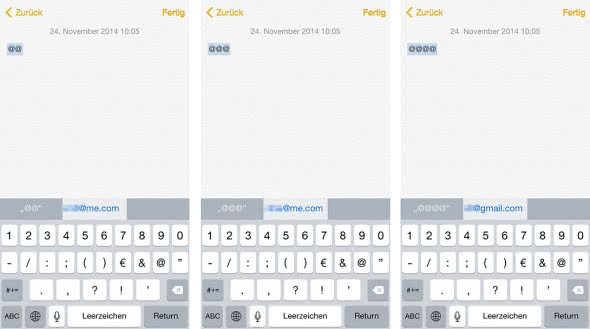Shortcuts für Mail Adressen anlegen
22.941 Aufrufe • Lesezeit: 2 Minuten
 Wenn ihr mehrere Mail Adressen in Verwendung habt, dann wisst ihr wie nervig es sein kann, diese immer und immer wieder auf der virtuellen Tastatur eures iPhones eintippen zu müssen. Es gibt aber einen Trick, der euch diese Arbeit nehmen kann. Ihr könnt ganz einfach einen Shortcut für jede eurer Mail Adressen hinterlegen und sie – etwa in der Mail App – nacheinander „durchscrollen“.
Wenn ihr mehrere Mail Adressen in Verwendung habt, dann wisst ihr wie nervig es sein kann, diese immer und immer wieder auf der virtuellen Tastatur eures iPhones eintippen zu müssen. Es gibt aber einen Trick, der euch diese Arbeit nehmen kann. Ihr könnt ganz einfach einen Shortcut für jede eurer Mail Adressen hinterlegen und sie – etwa in der Mail App – nacheinander „durchscrollen“.
Shortcuts für Mail Adressen anlegen
Einstellungen > Allgemein > Tastatur > Textersetzung > „+“-SymbolDie Funktion, Kurzbefehle zu hinterlegen und auf diese Weise das Eintippen gängiger Formulierungen usw. zu automatisieren, ist schon seit Ewigkeiten ein fester Bestandteil von iOS, wird aber von den wenigsten Nutzern wahrgenommen. Dabei ist es ein wirklich nützliches Werkzeug!
Öffnet die Einstellungen und tippt auf „Allgemein“. Wischt auf dieser Ebene ein wenig nach unten und wählt „Tastatur“. Auf dieser Seite habt ihr im Wesentlichen drei Möglichkeiten: Ihr könnt die aktiven Tastaturen verwalten, allgemeine Einstellungen (wie Auto-Großschreibung oder den „.“-Kurzbefehl) vornehmen und Kurzbefehle hinterlegen. Um Kurzbefehle einzugeben, tippt also zunächst auf „Textersetzung“.
Um nun einen neuen Kurzbefehl zur Kurzbefehle-Liste hinzuzufügen, tippt ihr auf das Plus Symbol rechts oben.
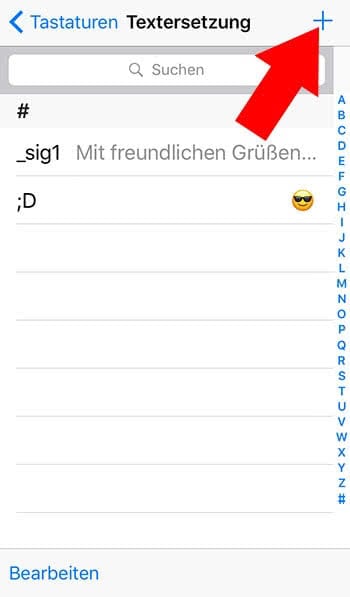
In das Feld Text gebt ihr eure primäre Mail Adresse ein. In das Feld Kurzbefehl gebt ihr @@ ein. Zwei @-Zeichen deshalb, weil ansonsten bereits bei der Eingabe einer anderen Mail Adresse automatisch eure primäre eingesetzt würde. Tippt dann rechts oben auf Sichern.
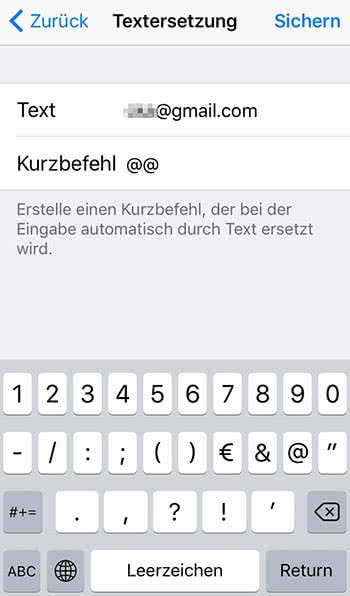
Wiederholt diesen Vorgang mit beliebig vielen Mail Adressen. Für eure zweite Mail Adresse gebt ihr @@@ als Kurzbefehl ein, für die dritte @@@@, für die vierte @@@@@, usw. Euer Ergebnis sollte dann in etwa so aussehen:
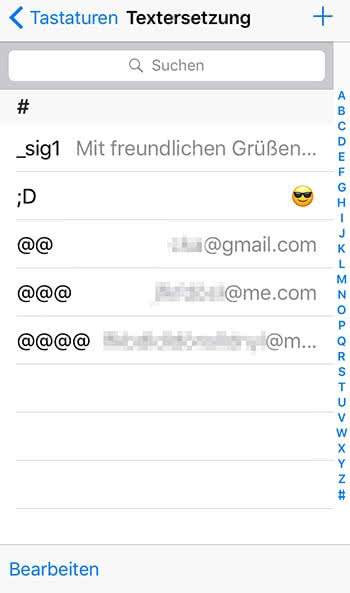
Ihr möchtet noch mehr aus der Mail-App herausholen? Dann empfehlen wir euch unseren Artikel: Diese 9 iPhone-Mail-Tricks solltet ihr kennen!
Mail Shortcuts verwenden
Die Verwendung der eingegebenen Kurzbefehle ist ganz einfach. Wenn ihr zukünftig irgendwo in iOS (in Safari, Mail, auf Facebook – wo auch immer) eine eurer Mail Adressen eingeben wollt, tippt einfach @@ ein, um eure erste Adresse anzuzeigen. Gebt ein weiteres @ ein, um zur zweiten zu gelangen, usw. Die intelligente iOS-Tastatur wird euch als Wortvorschlag eure eingegebenen Mail Adressen vorschlagen, ihr müsst sie nur noch antippen.